キーボードのいずれかのキーが機能しなくなると、システムでの作業が困難になる可能性があります。 キーボードはメインの入力デバイスであるため、いずれかのキーが機能しない場合は、すぐに注意を払う必要があります。 多くの場合、Windows 10システムのShiftキーが突然機能しなくなり、多くのアクションを実行するのが困難になることがあります。
注意: Shiftキーを5回押して、スティッキーキーが有効になっているかどうかを確認してください。 それらが有効になっている場合は、無効にします。
だから、あなたはすぐにキーボードを交換する必要がありますか? いいえ、これらの修正を試すまでは。 Shiftキーが機能しない問題を修正する方法を見てみましょう。
方法1:コントロールパネルを使用する
ステップ1: クリックしてください 開始 デスクトップのメニューに次のように入力します コントロールパネル 検索ボックスで結果をクリックします。
![[スタート]をクリックし、検索ボックスに「コントロールパネル」と入力して、Enterキーを押します](/f/4b1e6bfecbde9d25fc831e59b2f1f588.png)
ステップ2: の中に コントロールパネル ウィンドウ、タイプ イージーアクセスキーをオンにする 右上にある検索ボックスの横に虫眼鏡の看板があります。 ヒット 入る.

ステップ3: 次のウィンドウで> アクセスセンターの使いやすさ >をクリックします イージーアクセスキーをオンにする.
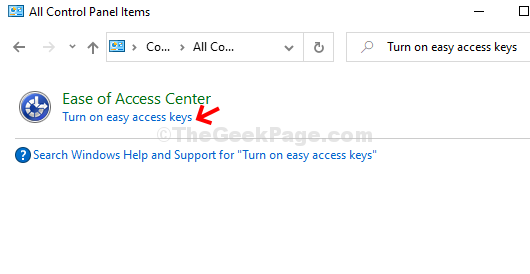
ステップ4: 次のウィンドウで(キーボードを使いやすくする) > キーボードでマウスを制御する >チェックを外します マウスキーをオンにする > 入力しやすくする > スティッキーキーをオンにする > 適用する > OK.
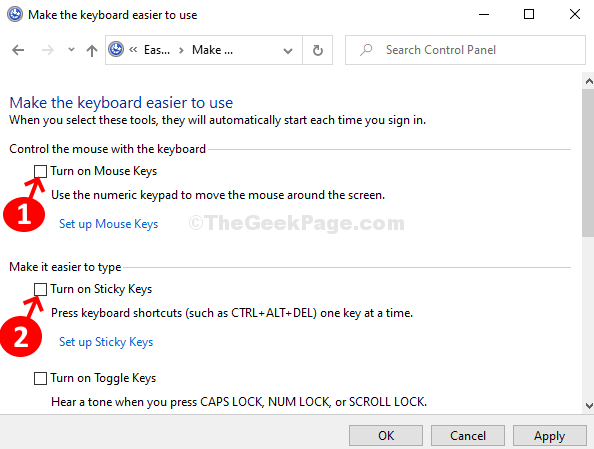
今、PCを再起動し、これは修正に役立つはずです シフト キーが機能しない問題。 ただし、問題が解決しない場合は、方法2を試してください。
方法2–設定で言語が正しいことを確認する
1. 押す Windowsキー+ I 開く 設定.
2. クリック 時間と言語
3. クリック 言語 左のメニューから。
4. 言語が正しいことを確認してください。 正しくない場合は、以下のオプションから言語をクリックし、上矢印キーをクリックして上部に配置します。

正しい言語がリストにない場合は、[優先言語の追加]をクリックして目的の言語を追加します。
方法3:デバイスマネージャーを使用する
ステップ1: 右クリック このPC デスクトップで、をクリックします 管理する コンテキストメニューで。
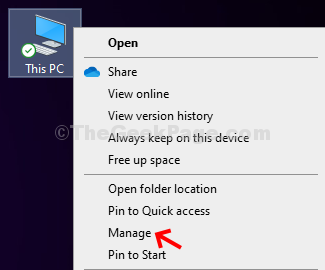
ステップ2: の中に コンピュータマネジメント ウィンドウで、をクリックします デバイスマネージャ 左端のオプション。
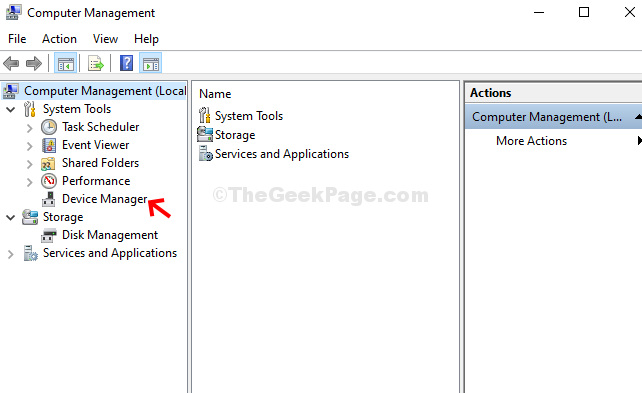
ステップ3: クリックしてください キーボード それを展開するための右側のオプション。 右クリック HIDキーボードデバイス をクリックします ドライバーの更新 更新されたドライバーが必要かどうかを確認します。

ステップ4: 次のウィンドウで、をクリックします 更新されたドライバーソフトウェアを自動的に検索する 最新のドライバーが更新可能かどうかのチェックを実行します。

ステップ5: オンラインでドライバーの検索を開始します。 利用可能な新しいドライバーがある場合は、ドライバーが自動的に更新されます。 完了したら、ウィンドウを閉じてシステムを再起動します。 ザ・ シフト キーが機能し始めるはずです。
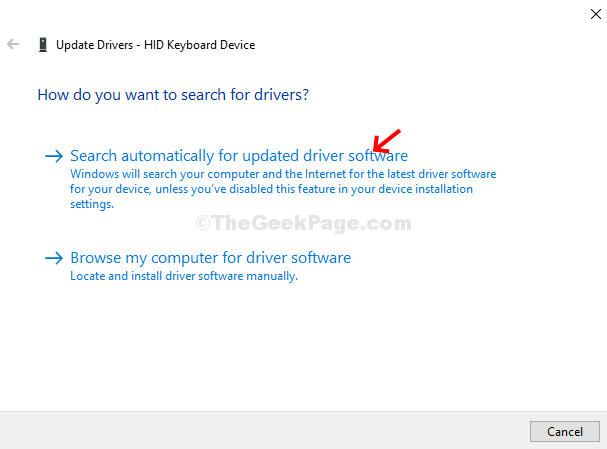
使用可能なドライバーがない場合は、次のメッセージが表示されます– お使いのデバイスに最適なドライバがすでにインストールされています。 その場合は、別のコンピューターでキーボードを確認してみてください。 動作しない場合は、キーボードを新しいものに変更する必要があるかもしれません。
方法4–フィルターキーをオフにする
1. 押す Windowsキー+ I 開く 設定.
2. 今、をクリックします アクセスのしやすさ.
3. クリック キーボード 左メニューから
4. 右側に 無効にする フィルターキー。 オフになっていることを確認してください。


